긴 문서를 받았는데 딱 **한 페이지만** 필요했던 경험, 저만 있는 건 아니겠죠? 수십 페이지짜리 PDF 파일에서 특정 페이지만 잘라서 보내야 할 때, 혹은 문서 전체를 페이지별로 나누어 관리하고 싶을 때가 종종 생기잖아요. 😢
이럴 때마다 프로그램을 깔아야 하나, 아니면 유료 서비스를 써야 하나 고민하셨다면 이제 걱정 끝이에요! 오늘은 제가 **별도의 프로그램 없이** PDF를 페이지별로 **'착착'** 분할할 수 있는 가장 확실한 방법들을 정리해 드릴게요. 파일을 다루는 일이 훨씬 수월해질 거예요! 😊
1. 가장 쉽고 빠른 방법: 온라인 PDF 분할 도구 💻
솔직히 말해서, PDF 분할은 복잡한 소프트웨어 설치 없이 **온라인 도구**를 쓰는 게 제일 빠르고 간편해요! 특히 사용량이 많지 않다면, 웹사이트에서 바로 작업하고 다운로드하면 끝이거든요. 제가 가장 즐겨 쓰는 방법이기도 하고요. 👍
**📌 인기 온라인 PDF 분할 서비스 비교**
| 서비스 | 장점 | 특징 |
|---|---|---|
| **iLovePDF** | 사용법이 직관적, 속도가 빠름 | 모든 페이지를 **'한 장씩'** 분할하는 옵션 제공 |
| **Smallpdf** | 깔끔한 디자인, 다양한 기능 통합 | 드래그 앤 드롭으로 페이지 선택 분할 가능 |
| **Sejda** | 무료 사용 시 용량 제한이 비교적 관대함 | 분할 외에 다양한 문서 편집 기능 지원 |
1. 서비스 접속 후 파일 업로드
2. **'페이지별로 분할(Extract Every Page)'** 옵션 선택 (또는 필요한 페이지 범위 지정)
3. 분할 실행 후 **압축 파일(ZIP)로** 한 번에 다운로드
2. 프로그램 설치 없이: 인쇄 기능 활용 🖨️
온라인에 파일을 올리는 것이 꺼려지는 **민감한 문서**라면, 컴퓨터에 기본으로 설치된 프로그램의 **인쇄 기능**을 활용할 수 있어요! 이 방법은 PDF 뷰어만 있다면 누구나 할 수 있어서 진짜 유용하답니다. 저는 보안 문서 다룰 때 이 방법을 제일 많이 써요. 🤫
**단계별 인쇄 분할 방법 (Windows/Mac 공통)**
- **1단계: PDF 파일 열기:** Adobe Acrobat Reader 또는 웹 브라우저(Chrome, Edge 등)에서 PDF를 열고 `Ctrl + P` (Mac은 `Cmd + P`)를 눌러 **인쇄 메뉴**를 엽니다.
- **2단계: 대상 프린터 설정:** 인쇄 대상(Destination)을 **'Microsoft Print to PDF'** (Windows) 또는 **'PDF로 저장'** (Mac)으로 변경합니다.
- **3단계: 페이지 범위 지정:** '페이지' 항목에서 **분할할 페이지 번호**만 지정합니다. 예시로, '1-1', '2-2', '3-3' 식으로 한 페이지씩 따로 인쇄 작업을 실행해야 합니다.
- **4단계: 분할 저장:** '인쇄'를 누르면, 설정한 페이지(단 한 장)만 포함된 **새로운 PDF 파일**로 저장됩니다. 이 과정을 반복해서 모든 페이지를 개별 파일로 만듭니다.
이 방법은 여러 번 반복해야 하는 번거로움이 있지만, **가장 안전하고** 별도의 설치나 웹 업로드 없이 작업할 수 있다는 큰 장점이 있어요. 보안이 중요하다면 꼭 이 방법을 기억해두세요!
이 '가상 프린터' 방식은 고용량 파일이나 이미지가 많은 PDF의 경우, 변환 속도가 느리거나 파일 크기가 원본보다 커질 수 있어요. 온라인 도구를 사용할 때와 달리 한 페이지씩 수동으로 작업해야 한다는 점도 참고해주세요!
3. PDF 전용 프로그램 활용 (Adobe Acrobat Pro) ✂️
PDF 작업을 **매일매일** 하거나 대용량 PDF 분할이 잦다면, 전문 프로그램을 쓰는 것이 장기적으로 가장 효율적이에요. 특히 **Adobe Acrobat Pro**를 사용하면 클릭 몇 번으로 원하는 작업을 끝낼 수 있죠.
**Adobe Acrobat Pro의 자동 분할 기능**
- **도구 선택:** '도구' 메뉴에서 **'페이지 구성(Organize Pages)'**을 선택합니다.
- **분할 선택:** 상단 메뉴에서 **'분할(Split)'**을 클릭합니다.
- **분할 기준 설정:** '기준(Split By)' 옵션을 **'페이지 수(Number of Pages)'**로 설정하고, 값을 **'1'**로 지정합니다.
- **실행 및 저장:** '확인(OK)'을 누르면, Acrobat이 원본 파일을 페이지별로 자동으로 분할하여 개별 PDF 파일로 저장해 줍니다. 정말 초간단이죠!

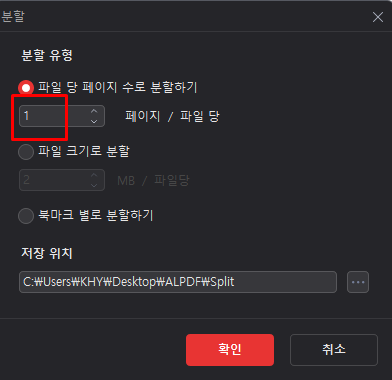
FAQ: PDF 분할에 대한 궁금증 해결 ❓
핵심 요약 카드: PDF 분할, 3가지 방법 총정리 ✨
PDF 페이지 분할, 상황별 최적의 선택은?
PDF 파일을 페이지별로 분할하는 방법, 이제 감이 오시죠? 😊 긴 문서도 필요한 부분만 쏙! 잘라서 깔끔하게 관리해보세요. 업무 효율이 확 올라가는 것을 느끼실 거예요!
혹시 PDF 파일 분할 과정에서 예상치 못한 오류가 발생하거나, 더 궁금한 점이 있다면 언제든지 댓글로 물어봐주세요! 제가 아는 선에서 최대한 도와드릴게요. 👍